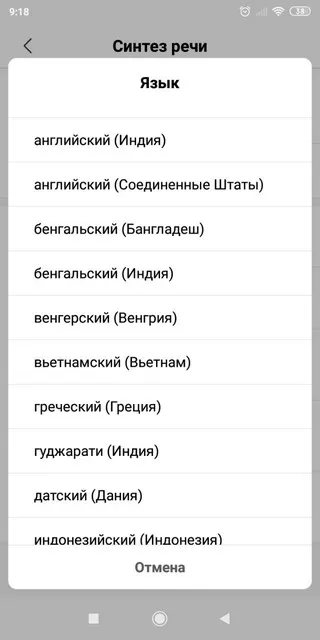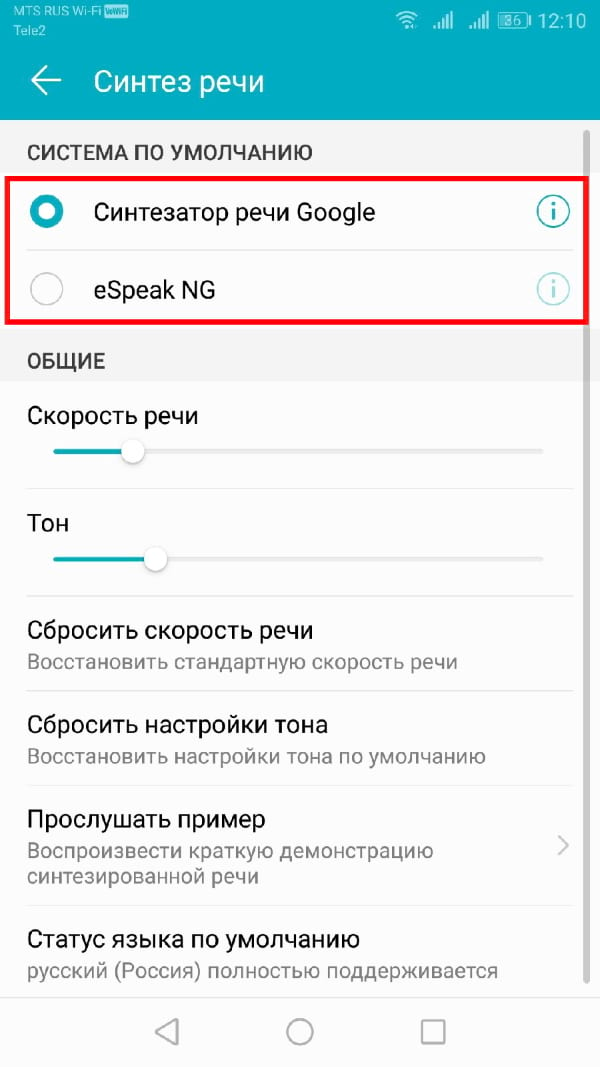Синтез речи
Функция синтеза речи позволяет устройству преобразовывать вводимый текст в аудио и воспроизводить его.
Как обновить настройки синтеза речи
- Откройте приложение «Настройки»
.
- Нажмите «Специальные возможности» [and then icon 9214174] «Синтез речи».
- Выберите синтезатор речи, нужный язык, скорость речи и тон голоса.
- Используемая по умолчанию система зависит от устройства. Вы можете пользоваться синтезатором речи Google, программой от производителя устройства или другим приложением из Google Play.
Примечание. Чтобы послушать короткий отрывок синтезированной речи, нажмите Воспроизвести.
Как установить голосовые данные для другого языка
- Откройте приложение «Настройки»
.
- Нажмите Установка голосовых данных.
- Выберите язык, который хотите установить.
Как получить помощь
За дополнительной информацией о специальных возможностях Android обратитесь в службу поддержки проекта «Google Специальные возможности».
Большинство моделей смартфонов Xiaomi оборудованы встроенной опцией синтезатора речи, которая позволяет интерпретировать команды и действия пользователя с помощью искусственной речи. Данная технология была разработана компанией Google и изначально устанавливается на телефоны Сяоми, работающие под управлением операционной системы Android.
Далее расскажем, какими возможностями обладает синтезатор речи Xiaomi и как выполнить его настройку.
Инструкция по работе с синтезатором речи на Сяоми
Для открытия доступа к меню приложения необходимо зайти в «Настройки», затем перейти во вкладку «Расширенные настройки», далее зайти в «Язык и ввод», где уже размещается подраздел «Синтез речи».
При открытии вкладки пользователь сразу может выполнить следующие настройки:
- Установить язык голосового помощника Xiaomi. По умолчанию используется язык системы. Если же открыть вкладку, то на экране отобразиться список наиболее распространенных языков мира (всего – 50 вариантов).
- Скорость воспроизведения. Регулируется за счет перемещения ползунка вдоль регулятора.
- Тон. Здесь можно изменить тональность голоса.
Чуть ниже этих пунктов предоставляется возможность прослушать пример синтезированной речи.
Основные настройки синтеза речи Xiaomi открываются после нажатия на значок шестеренки, расположенного возле пункта «Синтезатор по умолчанию».
Здесь доступны следующие возможности:
- Установка голосовых данных. В разделе можно скачать языковые пакеты для обеспечения корректной работы голосового помощника Xiaomi на различных языках мира.
- Только Wi-Fi. Активация пункта позволяет экономить трафик, так как скачивание голосовых данных осуществляется исключительно при подключении к беспроводной сети.
- Громкость. При задействовании опции громкость речи будет автоматически увеличиваться, если она будет накладываться на другой звук.
- Интонация. Можно выбрать варианты между выразительной, слегка выразительной и ровной.
- Озвучивание чисел. При использовании функции искусственный синтезатор речи Xiaomi по требованию пользователя будет озвучивать все даты и текущее время.
- Распознавание языка. Доступно два варианта – консервативный и агрессивный. В первом случае система работает более правильно, так как при распознавании опирается на классическую грамматику языков. Второй вариант рекомендуется использовать, когда требуется распознать больший объем информации, ведь система пытается интуитивно догадаться, о чем идет речь. Однако при агрессивном распознавании высока вероятность неточного воспроизведения данных.
Также пользователь может задействовать опцию «Анонимные отчеты о синтезе речи», благодаря которой разработчиками будут передаваться данные о работе и использовании сервиса. На основе этой информации компания-разработчик осуществляет анализ работы голосового помощника Сяоми и улучшает его функциональность.
В частности, осуществляется сбор следующих сведений:
- Интенсивность работы пользователя с синтезом речи Xiaomi;
- Применяемые языки;
- Производительность запросов на синтез текста;
- Возникающие проблемы при преобразовании текста в речь.
Можно также оставить свой отзыв о работе приложения.
Это все основные настройки синтезатора речи Xiaomi. Как видно, процесс оптимизации приложения не занимает много времени и не требует каких-то специальных знаний.
Синтезатор речи от Google инсталлирован по умолчанию на смартфонах под управлением операционной системы Android. Многие слышали о нем, но не до конца понимают, что это, поэтому ищут способы, как его отключить. Однако фактически неудобства, которые доставляет вам озвучивание действий на вашем смартфоне, — это работа приложений, использующих синтезатор речи от Гугл, но не он сам, поэтому отключать его нет необходимости.
С другой стороны, пользователи не всегда используют полезные функции синтезатора, поэтому получается, что данная программа просто занимает место в смартфоне. Но полное ее удаление невозможно. Это системное приложение, которое нельзя удалить со смартфона. Все, что можно, — это остановить его работу и отключить его обновления, то есть сделать так, чтобы оно вам не мешало, но не более того.
Синтезатор речи от Google
Синтезатор речи от Гугл в вашем смартфоне — это очень безобидное приложение, которое самостоятельно не приносит неудобств, но активно используется другими приложениями.
Синтезатор речи от Google — это озвучивание текста в различных приложениях, поэтому он используется для:
озвучивания книг в приложении Google Play Книгах;
озвучивания слов в Google Переводчике;
предоставления специальных возможностей в приложениях для озвучивания текста на экране телефона;
использования в других приложениях телефона, где нужно озвучивать текст.
Как отключить синтезатор речи от Google на телефоне
Удалить полностью это приложение не получится, но отключить его вполне реально, и делается это, как и с любым другим приложением:
открываете «Настройки»;
находите там «Все приложения»;
в этой вкладке находите «Синтезатор речи», нажимаете на эту вкладку;
вам будет доступно три действия: «Остановить», «Удалить обновления», «Отключить»;
выбираете нужное действие.
Может так случиться, что вы не хотите полностью останавливать работу этого приложения, но вас не устраивают его возможности и настройки. В этом случае вы можете установить любой другой синтезатор речи из Google Play Market и сменить в настройках встроенный синтезатор на ваш. Делается это по следующей инструкции:
отыщите «Настройки»;
найдите вкладку «Расширенные настройки»;
найдите там вкладку «Специальные возможности»;
отыщите там вкладку «Синтез речи»;
найдите там вкладку «Альтернативное приложение» и активируйте свою программу, которую вы дополнительно установили.
Иногда так бывает, что проблемы вам приносит не синтезатор речи от Гугл, а другие приложения, которые его используют, например, TalkBack. Это приложение воспроизводит все, что происходит на экране вашего смартфона. Не всем пользователям это нравится, поэтому они предполагают, что виновен синтезатор речи, но фактически он тут не причем. Чтобы деактивировать TalkBack, необходимо:
открыть «Настройки» устройства;
найти «Расширенные настройки»;
отыскать «Специальные возможности»;
найти там «TalkBack» и деактивировать это приложение.
Также иногда приносит неудобства другой функционал на Андроид-смартфоне — озвучивание при нажатии, которое также использует синтезатор речи от Google. Деактивировать этот функционал можно по следующей инструкции:
откройте «Настройки» на устройстве;
найдите пункт «Расширенные настройки»;
отыщите пункт «Специальные возможности»;
найдите пункт «Озвучивание при нажатии» и деактивируйте этот функционал.
Заключение
Синтезатор речи от Google — это встроенная функция в смартфонах на Android, которую нельзя удалить, но можно деактивировать. Основная масса пользователей вообще ей не пользуется, но некоторым она очень необходима. Если вы из тех, кто ей не пользуются, то вы уже знаете, как ее можно отключить.
В то время как Google фокусируется на Помощнике, владельцы Android не должны забывать о функции синтеза речи (TTS). Она преобразует текст из Ваших приложений для Android, но Вам может потребоваться изменить его, чтобы речь звучала так, как Вы этого хотите.
Изменение синтеза речи легко сделать из меню настроек специальных возможностей Android. Вы можете изменить скорость и тон выбранного Вами голоса, а также используемый голосовой движок.
Синтезатор речи Google — это голосовой движок по умолчанию, который предварительно установлен на большинстве устройств Android. Если на Вашем Android-устройстве он не установлен, Вы можете загрузить приложение Синтезатор речи Google из Google Play Store.
Изменение скорости речи и высоты тона
Android будет использовать настройки по умолчанию для Синтезатора речи Google, но Вам может потребоваться изменить скорость и высоту голоса, чтобы Вам было легче его понять.
Изменение скорости речи и высоты тона TTS требует, чтобы Вы попали в меню настроек специальных возможностей Google. Шаги для этого могут незначительно отличаться, в зависимости от Вашей версии Android и производителя Вашего устройства. В данной статье используется устройство Honor 8 lite, работающее на Android 8.0.
Чтобы открыть меню специальных возможностей Android, перейдите в меню «Настройки» Android. Это можно сделать, проведя пальцем вниз по экрану для доступа к панели уведомлений и нажав значок шестеренки в правом верхнем углу, или запустив приложение «Настройки» в своем списке приложений.
В меню «Настройки» нажмите «Управление», а оттуда «Специальные возможности».

Выберите «Синтез речи».
Отсюда Вы сможете изменить настройки преобразования текста в речь.
Изменение скорости речи
Скорость речи — это скорость, с которой будет говорить синтезатор речи. Если Ваш TTS движок слишком быстрый (или слишком медленный), речь может звучать искаженно или плохо для понимания.
Если Вы выполнили вышеуказанные действия, Вы должны увидеть слайдер под заголовком «Скорость речи» в меню «Синтез речи». Проведите пальцем вправо или влево, чтобы повысить или понизить скорость.
Нажмите кнопку «Прослушать пример», чтобы проверить новый уровень речи.
Изменение высоты тона
Если Вы чувствуете, что тон преобразованного текста в речь слишком высок (или низок), Вы можете изменить это, следуя тому же процессу, что и при изменении скорости речи.
Как и выше, в меню настроек «Синтез речи» отрегулируйте ползунок «Тон» в соответствии с желаемой высотой тона.
Когда Вы будете готовы, нажмите «Прослушать пример», чтобы попробовать новый вариант.
Продолжайте этот процесс, пока Вы не будете довольны настройками скорости речи и высоты тона, или нажмите «Сбросить скорость речи» и/или «Сбросить настройки тона», чтобы вернуться к настройкам TTS по умолчанию.
Выбор голоса синтезатора речи
Вы можете не только изменить тон и скорость своего речевого движка TTS, но и изменить голос. Некоторые языковые пакеты, включенные в стандартный движок Синтезатор речи Google, имеют разные голоса, которые звучат как мужской, так и женский.
Если Вы используете Синтезатор речи Google, нажмите кнопку «i» рядом названием.
В меню «Настройки» нажмите «Установка голосовых данных».
Нажмите на выбранный Вами язык.
Вы увидите различные голоса, перечисленные и пронумерованные, начиная с «Голоса I». Нажмите на каждый, чтобы услышать, как он звучит. Вы должны убедиться, что на Вашем устройстве включен звук.
Выберите голос, который Вас устраивает в качестве Вашего окончательного выбора.
Ваш выбор будет автоматически сохранен, хотя, если Вы выбрали другой язык по умолчанию для Вашего устройства, Вам также придется изменить его.
Переключение языков
Если Вам нужно переключить язык, Вы можете легко сделать это из меню настроек Синтеза речи. Возможно, Вы захотите сделать это, если Вы выбрали язык в Вашем движке TTS, отличный от языка Вашей системы по умолчанию.
Вы должны увидеть опцию «Язык». Нажмите, чтобы открыть меню.
Выберите свой язык из списка, нажав на него.
Сторонние движки синтезатора речи
Если Синтезатор речи Google Вам не подходит, Вы можете установить альтернативные варианты.
Их можно установить из Google Play Store или установить вручную. Примеры движков TTS, которые Вы можете установить, включают Acapela и eSpeak TTS, хотя доступны и другие.
После установки из Google Play Store эти сторонние движки TTS появятся в Ваших настройках синтезатора речи.
Изменение движка синтезатора речи
Если Вы установили новый движок преобразования текста в речь и хотите его использовать, перейдите в меню настроек «Синтезатор речи».
Вверху Вы должны увидеть список доступных Вам движков TTS.
Нажмите на предпочитаемый Вами движок.
Выбрав новый движок TTS, нажмите «Прослушать пример», чтобы проверить его.
Для большинства пользователей стандартный текстовый движок Google будет предлагать лучшее звучание речи, но сторонние приложения могут лучше работать для других языков, где движок по умолчанию не подходит.
Как только Ваш движок и язык выбраны, Вы можете свободно использовать его с любым приложением для Android, которое его поддерживает.
Как включить синтезатор речи Google на телефоне для озвучивания текстов?
Разработчики операционной системы Android предусмотрели возможность преобразования практически любого текста в речь. Такая опция позволит читать сообщения или статьи на разнообразных сайтах — для этого нужно запустить воспроизведение, отрегулировать громкость и положить телефон на стол, чтобы освободить руки. В результате можно сэкономить массу времени, раньше затрачиваемого на самостоятельное чтение. Также озвучивание текстов пригодится слабовидящим людям, которым проблематично разглядеть мелкий шрифт на экране смартфона.
Рассматриваемая функция неизвестна многим пользователям телефонов, поскольку «спрятана» глубоко в настройках. Давайте рассмотрим последовательность действий, необходимых для включения опции.
Откройте «Настройки» смартфона и найдите раздел «Специальные возможности». Он часто находится в «Расширенных настройках», но лучше всего воспользоваться поиском.
Далее нужно выбрать пункт «Синтез речи». По умолчанию здесь включен «Синтезатор речи Google». Перед использованием преобразователя рекомендуется подобрать оптимальные параметры, например, отрегулировать скорость речи. При желании можно прослушать пример, нажав соответствующую кнопку.
После изменения параметров вернитесь в раздел «Специальные возможности» и включите «Озвучивание при нажатии».
Если соответствующего пункта нет, установите утилиту Android Accessibility Suite из каталога Google Play.
После выполненных действий поверх всех приложений появится небольшой круглый значок с изображением диалогового окна. Если нажать на кнопку, программа предложит выделить область экрана, с которой нужно прочитать текст экране. Внизу появится небольшая панель с несколькими управляющими кнопками, благодаря которым можно быстро переходить на озвучивание предыдущих/следующих текстов или ставить воспроизведение на паузу.
К сожалению, по каким-то причинам синтезатор речи Google не работает на некоторых смартфонах — иконка для воспроизведения текста просто не появляется. Во многих случаях эта кнопка отображается в нижнем меню с навигационными кнопками (как на скриншоте выше).
За счет простого управления и минимума настроек с синтезатором речи Google разберется любой владелец телефона. Дополнительное достоинство — высокое качество преобразования текста в речь и абсолютная бесплатность технологии.
Статья о других специальных возможностях Android есть на нашем сайте.
Читайте нас в Telegram — там самое интересное и актуальное